怎么扩充电脑的d盘 电脑d盘空间不足怎么扩容
更新时间:2024-03-27 10:45:26作者:xtliu
在日常使用电脑的过程中,我们经常会遇到电脑D盘空间不足的情况,影响到我们的正常使用,为了解决这个问题,我们可以通过一些方法来扩充电脑的D盘空间。这样不仅可以让电脑运行更加顺畅,还能让我们更轻松地存储和管理各种文件。接下来我们将介绍一些实用的方法来扩容电脑的D盘空间,让我们的电脑更加高效地运行。
操作方法:
1.打开磁盘管理
在搜索中搜索磁盘管理,点击打开。
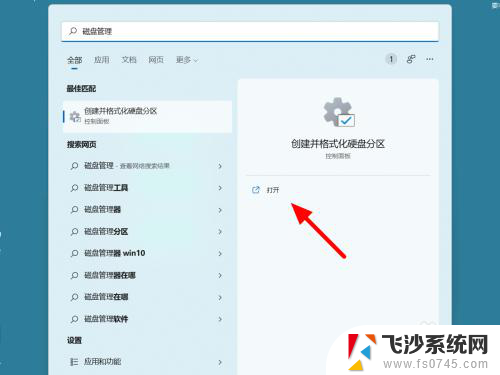
2.点击删除卷
在磁盘管理页面,鼠标右击空白盘。点击删除卷。
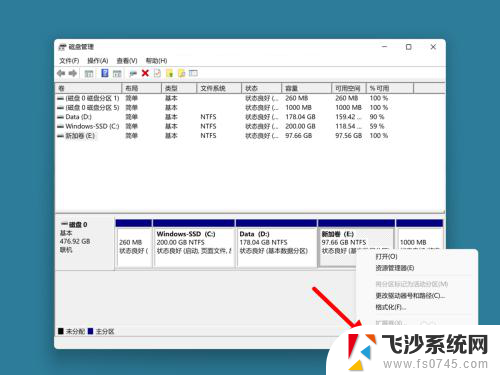
3.点击是
出现提醒,点击是。
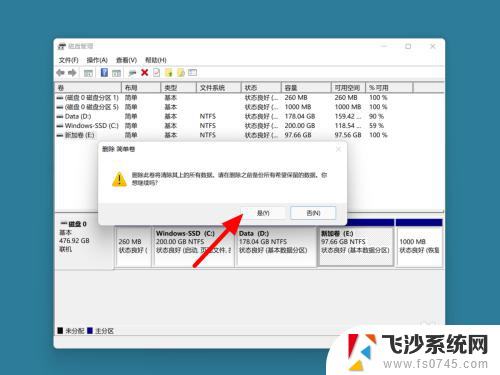
4.点击扩展卷
选择D盘鼠标右击,点击扩展卷。
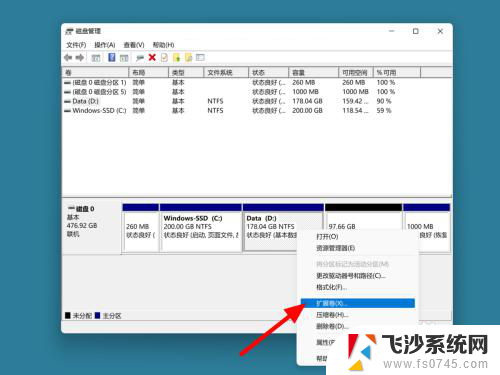
5.点击下一步
在向导页面,点击下一步。
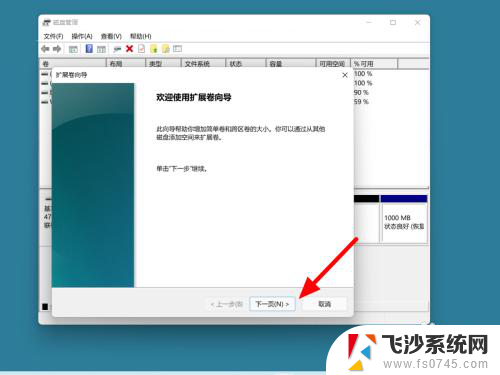
6.设置空间点下一步
在选择磁盘界面,设置空间。点击下一步。
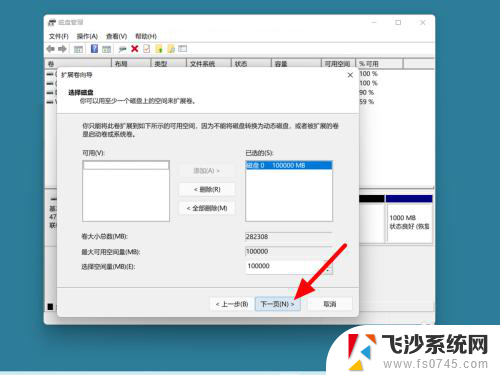
7.点击完成
点击完成,这样就加大D盘成功。
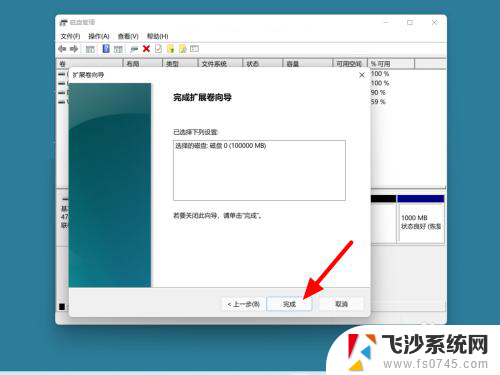
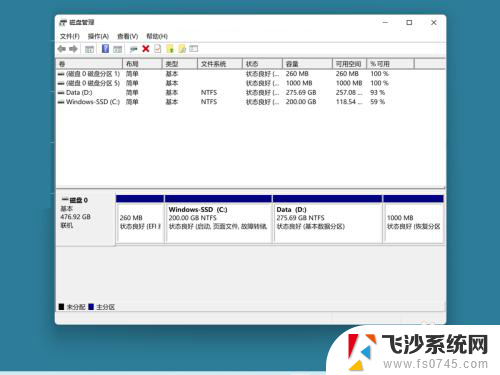
以上是关于如何扩展电脑的D盘的全部内容,如果有遇到相同情况的用户,可以按照本文的方法来解决。
怎么扩充电脑的d盘 电脑d盘空间不足怎么扩容相关教程
-
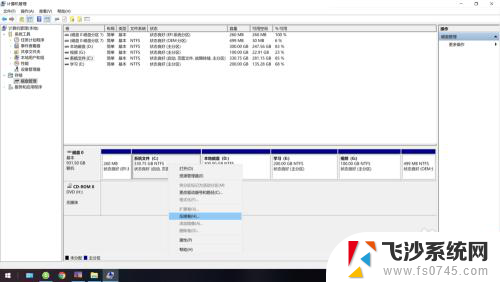 d盘怎么扩容 电脑D盘如何扩容
d盘怎么扩容 电脑D盘如何扩容2024-04-19
-
 怎么给d盘加内存 D盘内存不够用怎么扩容
怎么给d盘加内存 D盘内存不够用怎么扩容2024-04-04
-
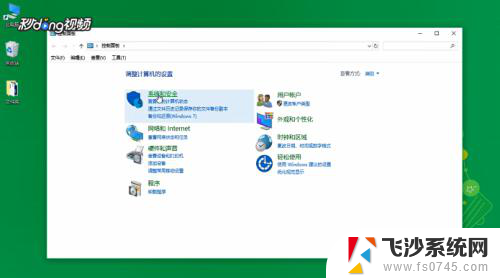 怎么扩展磁盘空间 电脑怎么扩展磁盘空间
怎么扩展磁盘空间 电脑怎么扩展磁盘空间2024-06-14
-
 如何扩大d盘内存 D盘内存不够大如何扩大内存空间
如何扩大d盘内存 D盘内存不够大如何扩大内存空间2023-11-19
- 台式电脑拆下的硬盘怎样读取 Macbook苹果电脑磁盘空间不足怎么扩容
- 电脑怎么增加磁盘空间 电脑磁盘分区空间扩展方法
- 如何增大c盘的内存空间 C盘容量不够怎么扩大
- 电脑怎么把其他盘的空间分给c盘 C盘如何扩容并分配其他磁盘空间
- 电脑内存不够怎么扩充 怎样在电脑上扩大内存容量
- c盘扩充容量 C盘容量扩大方法
- 电脑如何硬盘分区合并 电脑硬盘分区合并注意事项
- 连接网络但是无法上网咋回事 电脑显示网络连接成功但无法上网
- 苹果笔记本装windows后如何切换 苹果笔记本装了双系统怎么切换到Windows
- 电脑输入法找不到 电脑输入法图标不见了如何处理
- 怎么卸载不用的软件 电脑上多余软件的删除方法
- 微信语音没声音麦克风也打开了 微信语音播放没有声音怎么办
电脑教程推荐
- 1 如何屏蔽edge浏览器 Windows 10 如何禁用Microsoft Edge
- 2 如何调整微信声音大小 怎样调节微信提示音大小
- 3 怎样让笔记本风扇声音变小 如何减少笔记本风扇的噪音
- 4 word中的箭头符号怎么打 在Word中怎么输入箭头图标
- 5 笔记本电脑调节亮度不起作用了怎么回事? 笔记本电脑键盘亮度调节键失灵
- 6 笔记本关掉触摸板快捷键 笔记本触摸板关闭方法
- 7 word文档选项打勾方框怎么添加 Word中怎样插入一个可勾选的方框
- 8 宽带已经连接上但是无法上网 电脑显示网络连接成功但无法上网怎么解决
- 9 iphone怎么用数据线传输文件到电脑 iPhone 数据线 如何传输文件
- 10 电脑蓝屏0*000000f4 电脑蓝屏代码0X000000f4解决方法